Премахване на шрифтове от Photoshop
Всички шрифтове, които Photoshop използва в своята работа, се "изтеглят" от програмата от системната папка "Шрифтове" и се показват в падащия списък в горната лента с инструменти, когато е активиран инструментът "Text" .
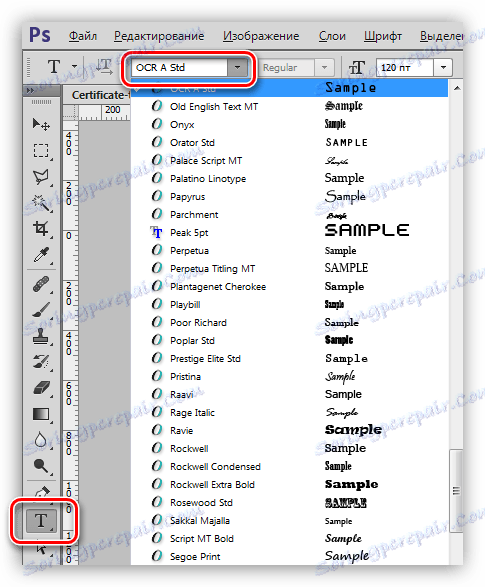
Работа с шрифтове
Както става ясно от въведението, Photoshop използва шрифтовете, инсталирани във вашата система. Следователно заключението е, че инсталирането и премахването на шрифтове трябва да се извършва не в самата програма, а при използване на стандартни инструменти за Windows.
Има две опции: намерете съответния аплет в контролния панел или директен достъп до системната папка, съдържаща шрифтовете. Ще използваме втория вариант, тъй като при "контролния панел" неопитни потребители може да имат проблеми.
Урокът: Инсталирайте шрифтове във Photoshop
Защо да премахнете инсталираните шрифтове? Първо, някои от тях може да са в конфликт помежду си. На второ място, шрифтове със същото име могат да бъдат инсталирани в системата, но с различен набор от символи, които също могат да причинят грешки при създаването на текстове във Photoshop.
Урокът: Отстраняване на проблеми с шрифтове във Photoshop
Във всеки случай, ако трябва да премахнете шрифта от системата и от Photoshop, прочетете още урока.
Премахване на шрифтовете
Така че пред нас е задачата да премахнем някой от шрифтовете. Задачата не е трудна, но е необходимо да знаем как се прави това. Първо трябва да намерите папката с шрифтовете и в нея, за да намерите шрифта, който трябва да изтриете.
1. Отидете на системния диск, отидете в папката "Windows" и намерете папката с име "Шрифтове" в него . Тази папка е специален, тъй като притежава свойствата на системния модул. От тази папка можете да управлявате шрифтовете, инсталирани в системата.
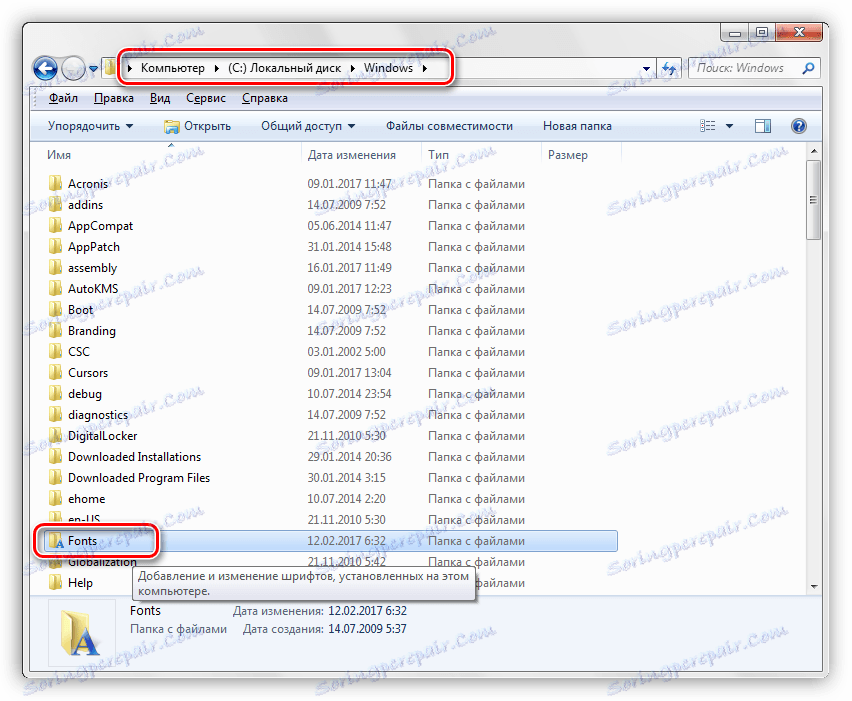
2. Защото може да има много шрифтове, има смисъл да се използва търсене на папки. Нека се опитаме да намерим шрифт, наречен "OCR A Std", като въведете името му в полето за търсене в горния десен ъгъл на прозореца.
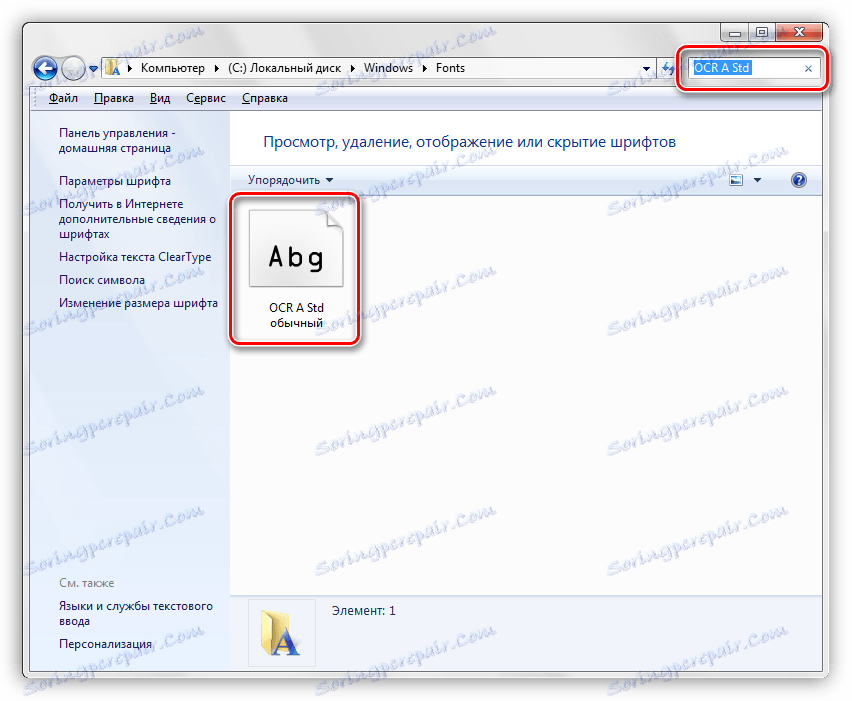
3. За да изтриете шрифта, кликнете върху него с десния бутон на мишката и кликнете върху "Изтриване" . Моля, имайте предвид, че трябва да имате администраторски права, за да извършвате манипулиране на системните папки.
Урокът: Как да получите права на администратор в Windows
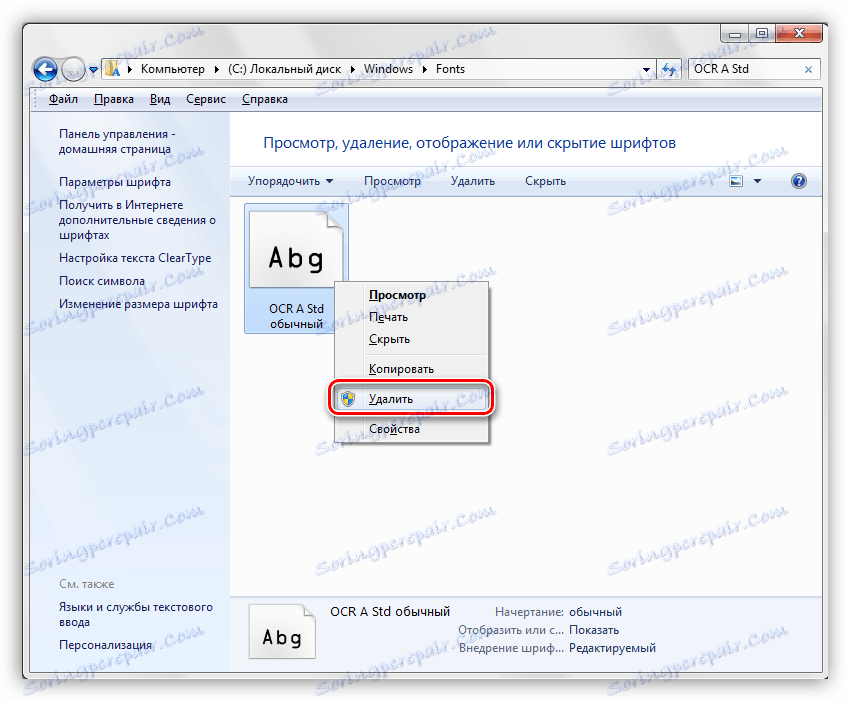
След предупреждение UAC шрифтът ще бъде изтрит от системата и съответно от Photoshop. Задачата е завършена.
Бъдете внимателни, когато инсталирате шрифтовете в системата. Използвайте доказани ресурси за изтегляне. Не затрупвайте системата с шрифтове и инсталирайте само тези, които ще използвате със сигурност. Тези прости правила ще ви помогнат да избегнете евентуални проблеми и да ви освободят от необходимостта да изпълните действията, описани в този урок.
